개인적인 용도로는 잘 쓰지 않지만 업무에 필요한 용도로 특정 날짜와 시간을 지정하여 문자가 발송되도록 예약하여 사용하고 있습니다.
편의상 기본 기능으로 제공하는 갤럭시에서 주로 쓰는 편이지만 아이폰 사용자의 경우는 제공하지 않아 아쉬워하는 분들이 있을 것 같습니다.
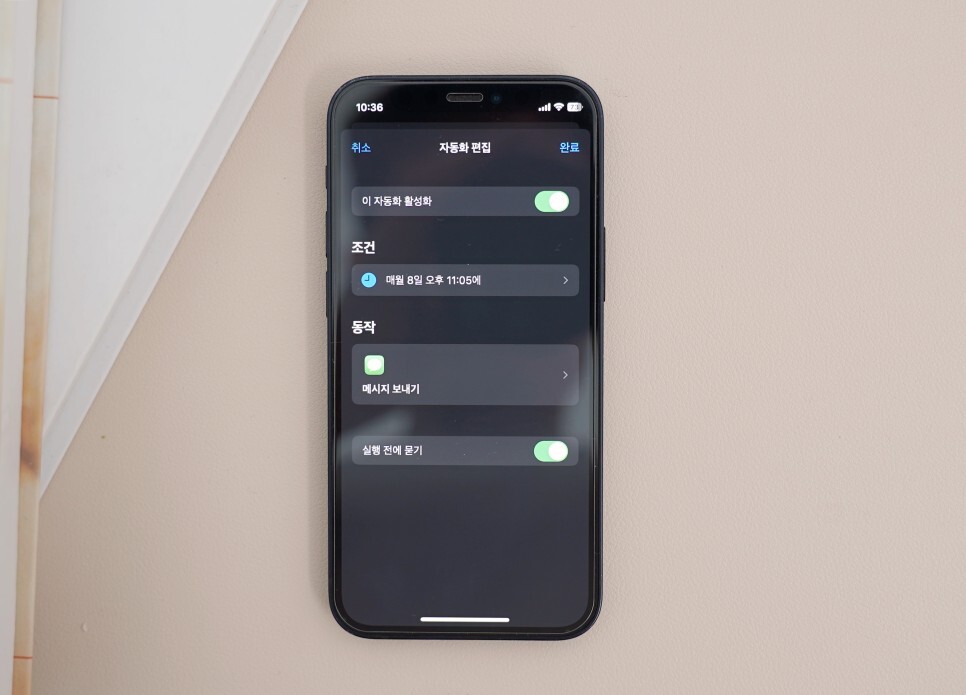
그래서 기본 기능으로는 없지만 아이폰 단축어 설정을 통해 예약 문자를 발송할 수 있는 방법이 있어 소개해 드리려고 합니다.
# 아이폰 예약 문자 보내는법
단축어로 자동화하기
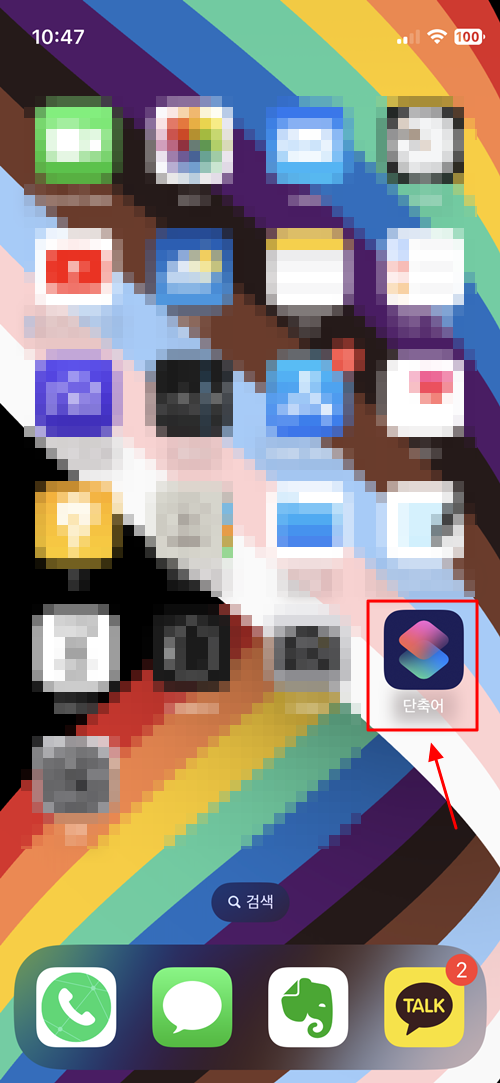
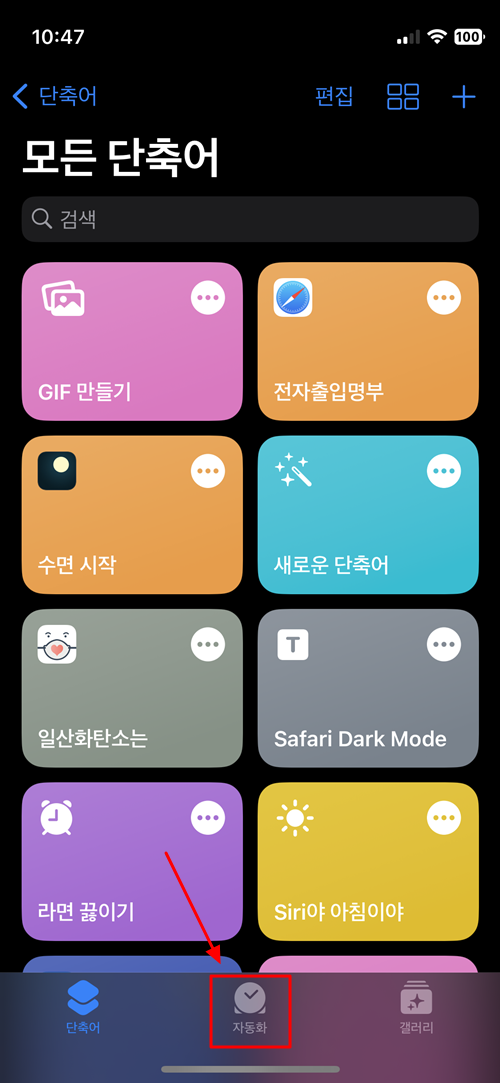
우선, 단축어 앱을 실행합니다. 그리고 화면 아래 3가지 메뉴 중에서 가운데 있는 [자동화] 아이콘을 눌러줍니다.
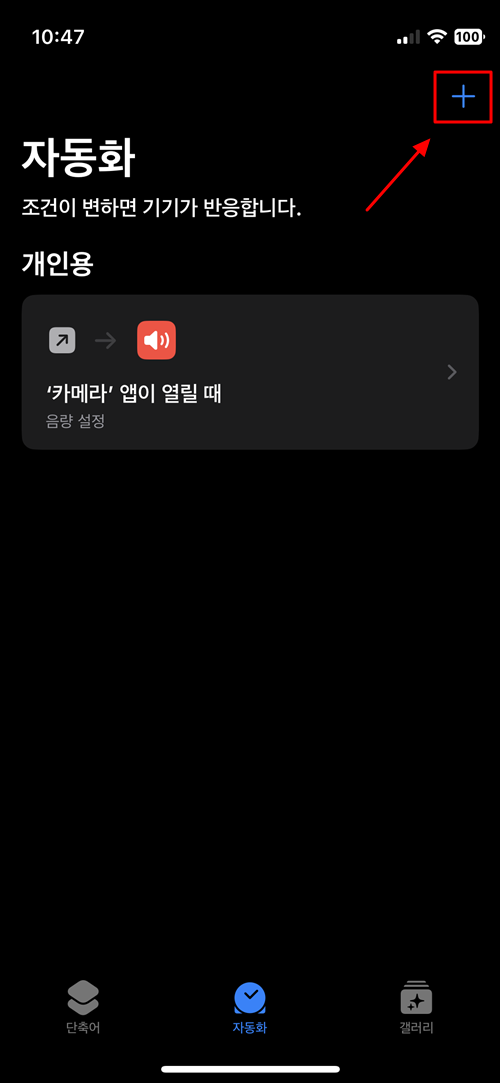
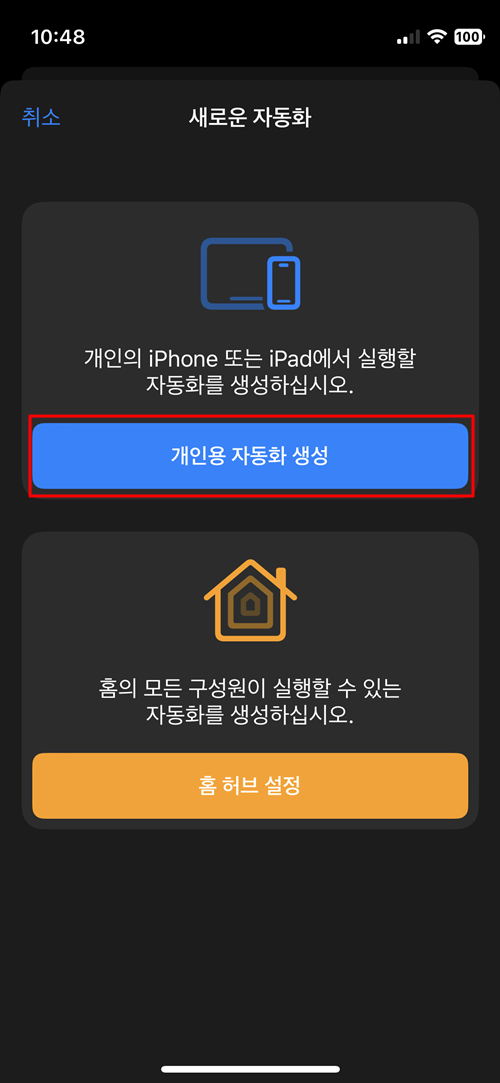
특정 조건에 반응할 수 있도록 조건을 만들어 줘야 하는데요, 오른쪽 상단에 [+] 버튼을 눌러주고, [개인용 자동화 생성] 버튼을 선택합니다.
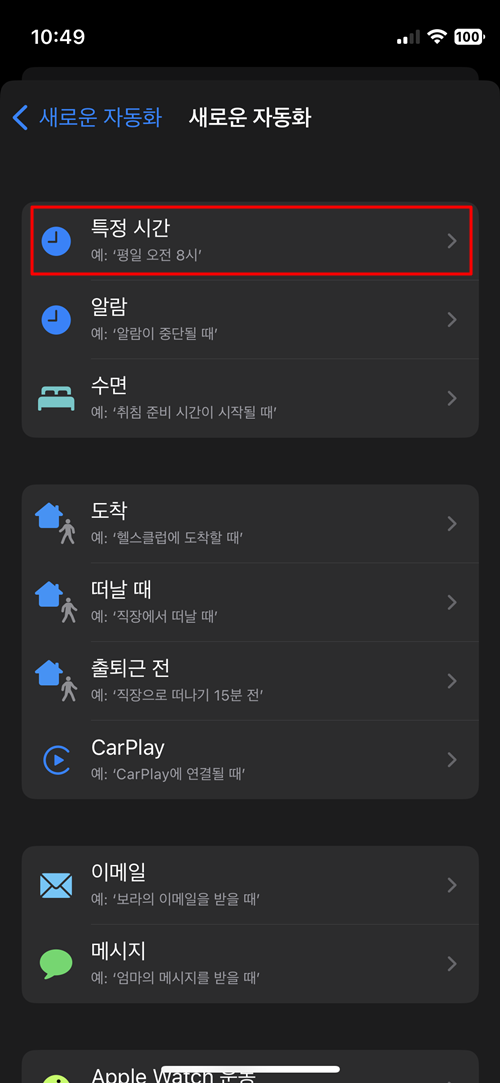
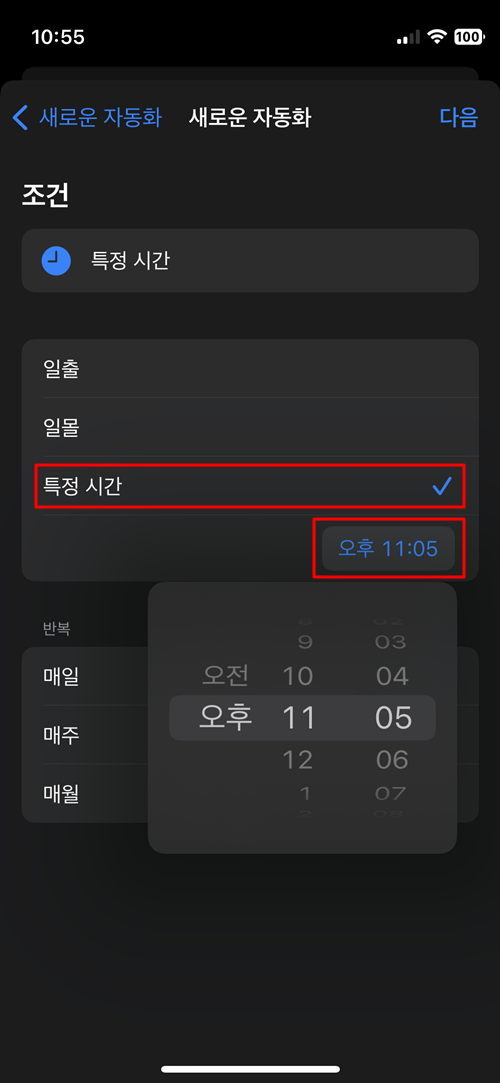
아이폰 예약 문자를 특정 날짜와 시간에 발송할 계획이기 때문에 가장 위에 보이는 "특정 시간" 항목을 누르고, 이어서 전송하고자 하는 시간을 설정해 줍니다.
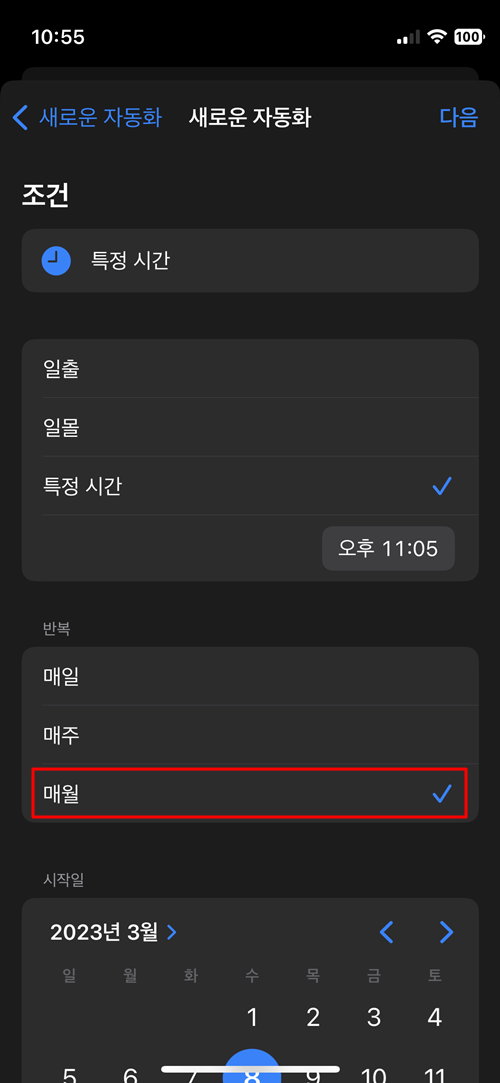
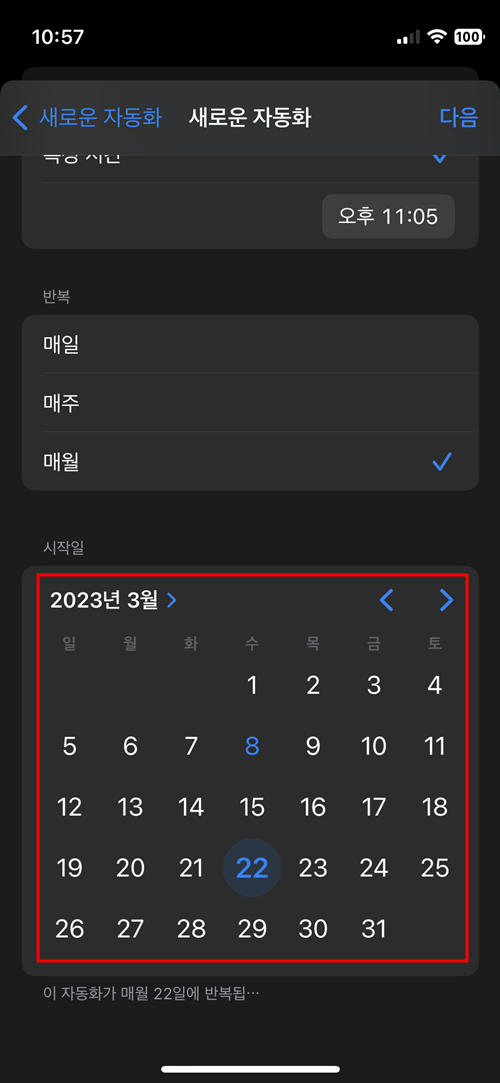
이제 날짜를 지정해야겠죠! 같은 화면에서 아래 반복에 보면 "매월"을 확인할 수 있고 터치해 줍니다.
어느 날짜에 보낼 것인지를 체크해 주는 항목이므로, 원하는 문자 예약 발송 날짜를 지정해 주고 상단에 "다음"을 눌러줍니다.
단, 주의할 점은 매월 같은 날짜에 발송되니 계속 보낼 게 아니라면 한번 사용하고 삭제하거나 중지해 주셔야 합니다.
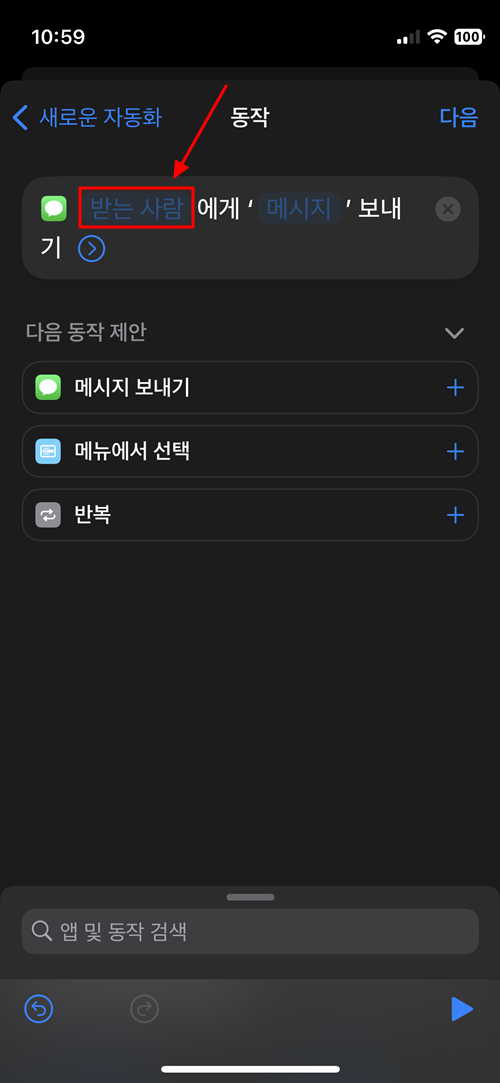
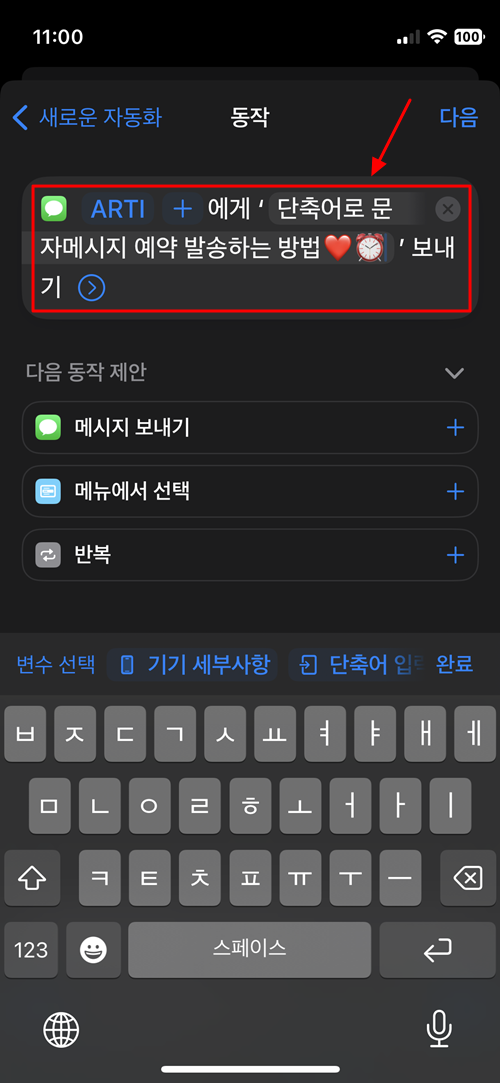
계속해서 "메시지 보내기"를 누른 후 연락처에서 받는 사람을 선택해 주고 전송할 메시지 내용도 함께 입력합니다.
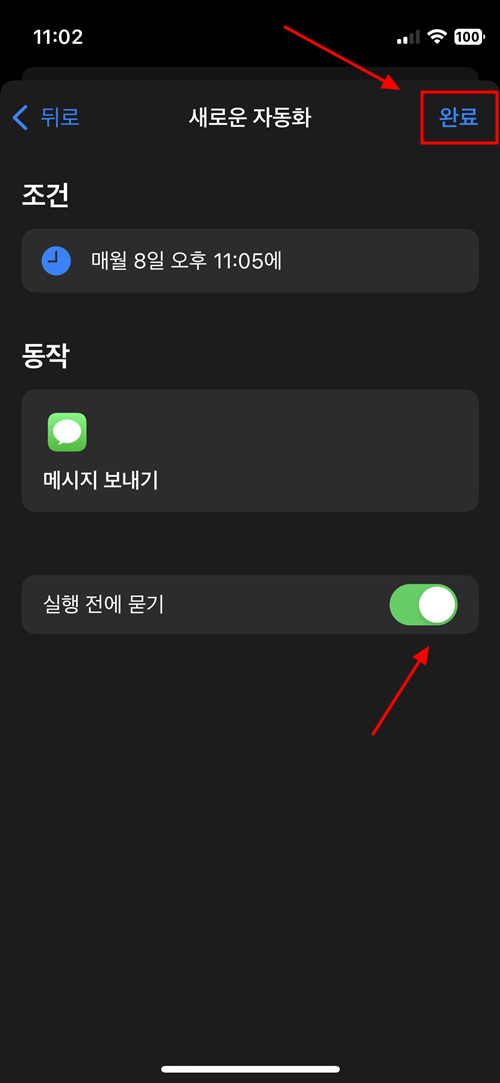
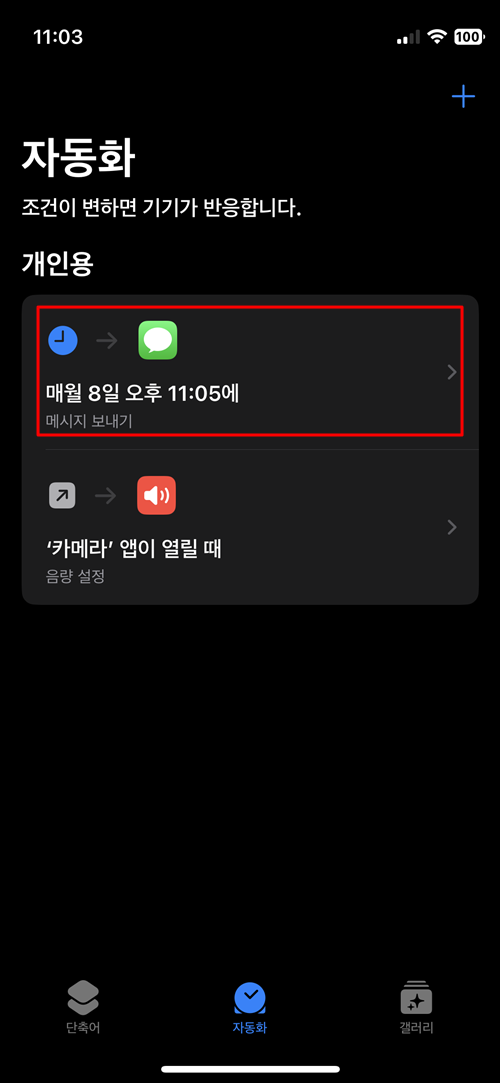
다음 버튼을 눌러 이동한 후 입력한 조건을 다시 확인합니다.
이상이 없으면 "아래 실행 전 묻기" 기능을 활성화할 것인지 옵션으로 선택한 후 "완료" 하면 됩니다. 자동화 항목이 새롭게 추가된 것을 볼 수 있어요.
문자 확인 및 자동화 삭제하기


앞에서 실행 전에 묻기를 활성화해두었다면 전송하기 전 알림으로 알려줍니다.
그리고 실행하기를 누르면 그 즉시 문자 예약 발송이 이루어집니다.

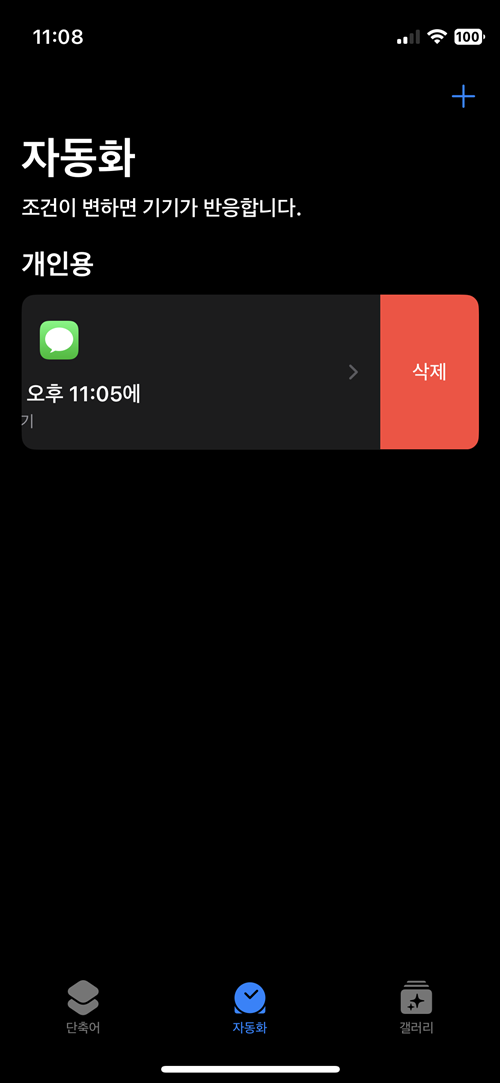
한 번만 사용할 단축어 기능이라면 삭제해 줘야 나중에 또 전송되는 문제를 막을 수 있겠죠!
삭제는 간단합니다. 개인용 자동화 조건에서 해당 항목을 선택한 상태로 왼쪽에서 오른쪽으로 끝까지 밀어주면 간단히 삭제할 수 있습니다.
끝맺음!
아이폰 단축어 설정을 통한 예약 문자 보내는 법에 대해서 알아봤습니다.
갤럭시처럼 기본 기능으로 제공해 주었으면 참 좋았겠지만, 단축어를 사용하여 발송할 수 있으니 이 방법을 참고하셔서 특정 날짜와 시간에 보내고 싶다면 활용해 보시기 바랍니다.




댓글